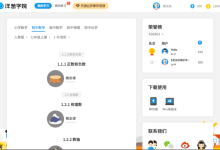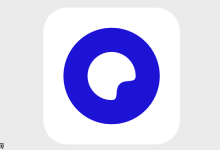答案:电脑卡在“正在准备Windows”界面通常因更新失败、驱动冲突或系统文件损坏导致。可先尝试强制重启、断开外设,再通过多次断电进入高级启动选项,依次使用卸载更新、系统还原、启动修复或命令提示符(chkdsk、sfc /scannow)修复。若无效,则用WinPE或拆硬盘备份数据后重装系统。
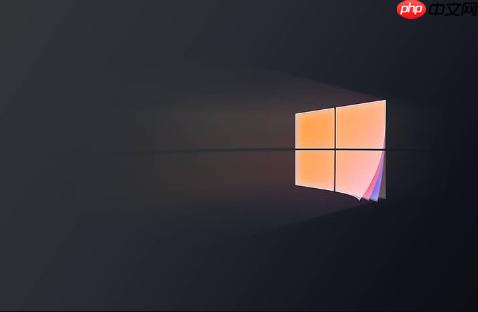
遇到Windows电脑重启一直卡在“正在准备Windows”界面,这确实是个让人头疼的问题,通常意味着系统在更新、加载驱动或处理某些关键文件时遇到了障碍。别急,这往往不是什么无法挽回的硬件故障,多半是软件层面的卡顿。解决它通常需要一些耐心和尝试,从最简单的强制重启到更高级的系统恢复操作,我们一步步来。
解决方案
当你的电脑不幸卡在这个界面时,可以尝试以下几种方法:
-
强制关机并重启(多次尝试) 这是最直接也最常见的做法。长按电源键强制关机,等待几秒后再次开机。有时,系统只是暂时卡住,几次强制重启后就能恢复正常。我个人就遇到过好几次,第一次卡住,第二次就顺利进系统了,感觉就像电脑在说“我再试试看”。
-
断开所有外设 有时候,连接的USB设备、打印机、外置硬盘等外设可能会干扰系统启动。尝试断开所有不必要的外部设备,只保留显示器、键盘和鼠标,然后再次重启电脑。
-
进入高级启动选项 如果强制重启无效,我们需要进入Windows的“高级启动选项”界面。通常有几种方法:
- 方法一(多次强制关机): 在电脑出现Windows标志或卡在“正在准备Windows”界面时,长按电源键强制关机。重复这个过程2-3次。系统检测到连续启动失败后,会自动进入“恢复”或“高级启动选项”界面。
- 方法二(Shift+重启): 如果你偶尔能进入桌面,但问题反复出现,下次重启前按住Shift键再点击“重启”。
进入高级启动选项后,你会看到几个选项,比如“继续”、“疑难解答”、“关闭电脑”等。我们选择“疑难解答”。
-
卸载最新更新 在“疑难解答”下,选择“高级选项”,然后寻找“卸载更新”。如果问题是在安装某个Windows更新后出现的,这通常是罪魁祸首。你可以尝试卸载最新的质量更新或功能更新。我发现微软的更新偶尔会“水土不服”,导致各种奇奇怪怪的问题。
-
系统还原 在“高级选项”中,找到“系统还原”。如果之前创建过系统还原点,你可以将系统恢复到问题出现之前的某个时间点。这就像给系统拍了个快照,出问题了就退回到那个“健康”的状态。
-
启动修复 在“高级选项”中,选择“启动修复”。这是Windows自带的工具,可以尝试自动诊断并修复导致启动问题的错误。虽然不总是有效,但值得一试。
-
命令提示符(高级用户) 在“高级选项”中,选择“命令提示符”。这里可以执行一些更底层的修复命令。
- 检查磁盘错误: 输入 然后按回车。这个命令会检查并修复硬盘上的错误,可能需要一些时间。
- 检查系统文件: 输入 然后按回车。这个命令会扫描并修复损坏的系统文件。
- 修复启动引导: 输入以下命令并逐个回车执行:
这些命令有助于修复引导记录,有时能解决启动问题。

为什么我的电脑会卡在“正在准备Windows”界面?
这个问题背后可能的原因有很多,但归根结底,都是系统在启动过程中,某个环节出了岔子,导致无法继续加载。从我个人的经验来看,最常见的几个“元凶”是:
- Windows更新问题: 这绝对是“头号嫌疑犯”。Windows在安装更新时,会修改大量系统文件和配置。如果更新文件下载不完整、安装过程被中断(比如突然断电),或者更新本身存在兼容性问题,就很容易在重启时卡住。它可能正在配置更新,但又无法完成。
- 驱动程序冲突或损坏: 显卡驱动、主板芯片组驱动、网卡驱动等,任何一个关键驱动出现问题,都可能导致系统无法正常启动。特别是更新了某个驱动后,或者Windows更新附带了新的驱动,就容易出现这种冲突。
- 系统文件损坏: 病毒感染、恶意软件、硬盘坏道、突然关机等都可能导致Windows的核心系统文件损坏。当系统尝试加载这些损坏的文件时,自然就会卡住。
- 硬盘故障或存储问题: 如果硬盘本身出现物理坏道,或者存储设备连接松动,系统在读取启动文件时就会遇到困难。虽然不常见,但也不能排除。
- 第三方软件冲突: 某些安全软件、优化工具或者其他常驻内存的应用程序,可能会在系统启动时与Windows的正常流程产生冲突,导致卡顿。
我觉得很多时候,我们用户的一些“不经意”操作,比如在更新时直接关机,或者不定期清理系统垃圾,都可能为这类问题埋下伏笔。电脑系统其实比我们想象的要脆弱一些,需要我们更细致地维护。

安全模式和高级启动选项能帮我解决这个问题吗?
当然能,而且它们是解决这类问题的关键“武器”。高级启动选项就像是Windows提供的一个“急救箱”,里面包含了各种工具,可以让你在系统无法正常启动时进行诊断和修复。
-
安全模式: 这是高级启动选项中一个非常重要的模式。在安全模式下,Windows只会加载最基本的系统组件和驱动程序,禁用大部分第三方服务和应用程序。这意味着如果问题是由某个驱动程序或第三方软件引起的,进入安全模式后,你就可以卸载它、禁用它,或者运行杀毒软件进行清理。
- 如何进入: 在“高级启动选项” > “疑难解答” > “高级选项”中,选择“启动设置”,然后点击“重启”。重启后,按键盘上的数字键4或F4(或5/F5带网络)即可进入安全模式。
- 能做什么: 在安全模式下,你可以尝试卸载最近安装的更新、驱动程序或软件,运行杀毒软件扫描,或者使用系统还原功能。很多时候,进入安全模式,问题就迎刃而解了。
-
高级启动选项的其他工具:
- 启动修复: 刚才提到了,它会尝试自动修复启动问题。虽然成功率不是百分之百,但作为第一步尝试是值得的。
- 系统还原: 如果你有创建还原点的习惯,这个功能简直是“救命稻草”。它能把系统恢复到之前某个正常工作的状态,避免了重装系统的麻烦。
- 命令提示符: 对于稍微懂点技术的朋友,这是个强大的工具。通过它,你可以手动运行 检查硬盘、 修复系统文件、 命令修复系统映像,甚至修复启动引导记录。这些命令能够直接触达系统底层,解决一些图形界面无法解决的顽固问题。我个人在遇到顽固问题时,常常会直接跳到命令行,因为它的效率和精准度更高。

如果以上方法都无效,我该如何恢复数据或重装系统?
如果尝试了所有高级启动选项中的修复方法,你的电脑依然卡在“正在准备Windows”界面,那么很遗憾,你可能需要考虑重装系统了。但在重装之前,最最重要的一步是恢复你的个人数据。
-
数据恢复(优先考虑):
- 使用WinPE启动盘: 这是最常用也最推荐的方法。你需要另一台正常工作的电脑,下载一个WinPE(Windows Preinstallation Environment)工具(比如微PE、老毛桃等),制作一个USB启动盘。然后将这个U盘插入你的故障电脑,设置从U盘启动。进入WinPE环境后,你可以像在正常Windows环境下一样,访问你的硬盘分区,将重要的文件(文档、照片、视频等)复制到另一个外置硬盘或U盘上。我个人觉得,WinPE启动盘是每个电脑用户都应该准备一个的“神器”,关键时刻真的能救命。
- 拆卸硬盘: 如果制作启动盘对你来说太复杂,或者WinPE也无法识别硬盘,你可以考虑将故障电脑的硬盘拆下来,然后用一个硬盘盒(或直接连接到另一台台式机)作为外置硬盘连接到另一台正常工作的电脑上,从而复制数据。
-
重装系统: 在确保数据安全后,你就可以放心地重装系统了。
- 制作Windows安装U盘: 同样需要另一台正常工作的电脑,访问微软官网下载“Media Creation Tool”(媒体创建工具),按照指引制作一个Windows安装U盘。
- 从U盘启动安装: 将安装U盘插入故障电脑,设置从U盘启动。在安装界面,选择“自定义安装”,然后删除所有分区(如果你已经备份了数据),再创建新分区并安装Windows。这将是一个全新的、干净的系统。
- 云下载/本地重装(如果能进入高级启动选项): 在“高级启动选项” > “疑难解答”中,有时会有“重置此电脑”的选项。你可以选择“保留我的文件”或“删除所有内容”。如果选择“云下载”,系统会从微软服务器下载最新的Windows版本进行安装;选择“本地重新安装”,则会使用当前设备上的Windows映像。不过,在你的这种卡死情况,通常是无法使用这些选项的,制作U盘重装更稳妥。
走到重装系统这一步,虽然有点麻烦,但往往能彻底解决所有软件层面的问题,让你的电脑焕然一新。这也再次提醒我们,平时养成定期备份重要数据的习惯,真的是太重要了!毕竟,数据无价,系统可以重装。

 路由网
路由网